Inhaltsverzeichnis
Aus verschiedenen Gründen müssen wir aufeinanderfolgende Zellen zusammenführen und die Inhalte in diesen Zellen zentriert ausrichten. Microsoft Excel ermöglicht es uns, Zellen zusammenzuführen und die Texte, Zahlen oder andere Inhalte in den Zellen auf zahlreiche Arten zentriert auszurichten. In diesem Artikel lernen Sie 3 Tastenkombinationen zum Zusammenführen und Zentrieren in Excel mit praktischen Beispielen.
Arbeitsbuch für die Praxis herunterladen
Sie können die Excel-Datei über den unten stehenden Link herunterladen und damit üben.
Verknüpfung für Zusammenführen und zentrieren.xlsmWarum Merge & Center?
Das Zusammenführen von Zellen bedeutet, dass eine Reihe von Zellen vertikal oder horizontal verkettet wird, um mehr Platz für den Inhalt zu schaffen. In erster Linie wird merge & center verwendet, um eine Titelleiste für die Datentabellen zu erstellen.
Merge & center macht die Titelleiste optisch ansprechender und macht auch mehr Sinn beim Erstellen einer Datentabelle in einer Microsoft Excel-Tabelle.
3 Tastenkombinationen für Zusammenführen und Zentrieren in Excel
1. eine Verknüpfung für Zusammenführen & Zentrieren in Excel
Schauen Sie sich die folgende Abbildung an. Wir haben eine Datentabelle mit Spalten mit dem Namen Book List (Bücherliste). Hier ist der Titel der Tabelle Book List (Bücherliste), der sich nur in einer einzigen Zelle befindet.
Aber wir können den Titel am besten anpassen, indem wir ihn in die Mitte der beiden Spalten setzen. Dies kann leicht mit der Zusammenführen & Zentrieren.

Um den Titel der Tabelle mittig auszurichten,
❶ Markieren Sie zunächst die beiden Zellen, die zusammengeführt werden sollen.
❷ Drücken Sie dann die ALT Schlüssel.
An dieser Stelle sehen Sie die Hinweise auf die Tastenkombinationen, die wie in der folgenden Abbildung dargestellt sind:

Die Zusammenführen & Zentrieren Befehl befindet sich unter dem Startseite Menü. Also,
❸ Drücken Sie die Taste H wählen Sie die Startseite Menü.
❹ Drücken Sie dann M um zum Zusammenführen & Zentrieren Gruppe.
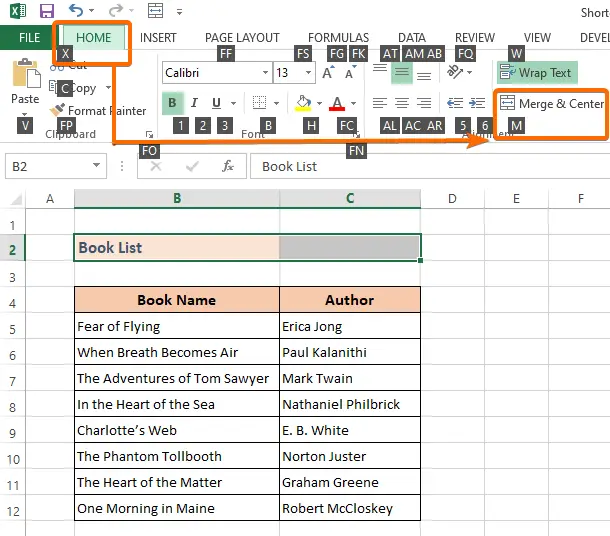
Nach Drücken der Taste M Taste sehen Sie vier weitere Optionen bezüglich Zusammenführen & zentrieren.
❺ Presse C zur Anwendung der Zusammenführen & Zentrieren auf die ausgewählten Zellen anwenden.

So sind die Tastenkombinationen für die Zusammenführen & Zentrieren sind ALT> H> M> C Nachdem Sie die Zellen ausgewählt haben, müssen Sie diese Tasten nacheinander drücken. Wenn Sie die letzte Taste drücken, nämlich C sehen Sie, dass der Titeltext wie folgt zentriert wurde:

Lesen Sie mehr: Zellen mit Excel-Formeln kombinieren (6 Methoden)
2. eine Verknüpfung für "Merge Across" in Excel
Die Quer verschmelzen können alle Zellen in einer Zeile zusammengeführt werden. Das Problem mit dem Befehl Quer verschmelzen Befehls ist, dass er beim Zusammenführen von Zellen nur den Inhalt der ersten Zelle unter den ausgewählten Zellen beibehält.
Um also die Quer verschmelzen mit dem Tastaturkürzel aufrufen möchten, gehen Sie wie folgt vor:
❶ Markieren Sie die Zellen in einer einzelnen Zeile, die Sie zusammenführen möchten.
❷ Drücken Sie dann ALT> H> M> A eine Taste nach der anderen.

Danach erscheint ein Warnhinweis wie in der Abbildung unten, der besagt, dass beim Zusammenführen von Zellen nur der Wert der linken oberen Zelle beibehalten wird und die anderen Werte verworfen werden. Wenn Sie dem Hinweis zustimmen, können Sie den Wert der Zelle ändern,
❸ Drücken Sie die OK Befehl.
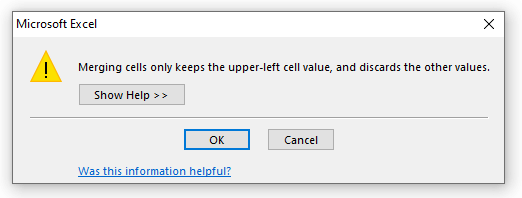
Danach werden Sie sehen, dass die ausgewählten Zellen wie folgt zusammengeführt wurden:

Lesen Sie mehr: Wie man zwei Zellen in Excel kombiniert (6 schnelle Methoden)
3 Abkürzung für das Zusammenführen von Zellen in Excel
Wenn Sie Zellen vertikal, d. h. innerhalb einer einzelnen Spalte, zusammenführen möchten, können Sie die Funktion Zellen zusammenführen Befehl.
Dieser Befehl verschmilzt die Zellen nur vertikal, aber nicht horizontal. Wie auch immer, um die Zellen zusammenführen mit Hilfe eines Tastaturkürzels,
❶ Markieren Sie zunächst die aufeinanderfolgenden Zellen, die Sie zusammenführen möchten.
❷ Drücken Sie dann ALT> H> M> M eine Taste nach der anderen.

Danach wird ein Warnhinweis angezeigt, der besagt, dass beim Zusammenführen von Zellen nur der Wert der linken oberen Zelle erhalten bleibt und die anderen Werte verworfen werden,
❸ Klicken Sie auf das OK um fortzufahren.

Danach sehen Sie, dass die Zellen vertikal zusammengeführt wurden, wie in der folgenden Abbildung dargestellt:

Lesen Sie mehr: Excel Shortcut zum Zusammenführen von Zellen (3 Methoden + Bonus)
Wie man Zellen vereinigt
Um die Zusammenführung von Zellen aufzuheben, auf die Sie bereits die Zusammenführen & Zentrieren zu verwenden, gehen Sie wie folgt vor:
❶ Wählen Sie zunächst die Zelle aus, in der Sie bereits die Zusammenführen & Zentrieren Befehl.
❷ Drücken Sie dann ALT> H> M> U eine Taste nach der anderen.
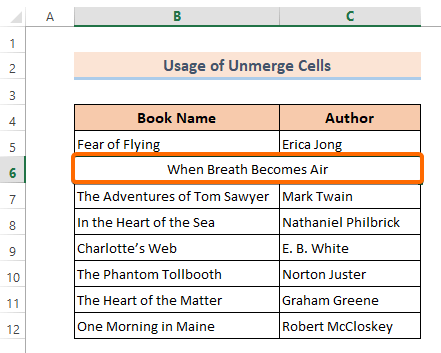
Alle Tastenkombinationen zum Thema Zusammenführen & Zentrieren
Zu Ihrer Erleichterung finden Sie hier alle Tastenkombinationen, die sich auf das Zusammenführen und Zentrieren beziehen und in diesem Artikel besprochen werden:
- Zusammenführen & Mitte: ALT> H> M> C.
- Quer verschmelzen: ALT> H> M> A.
- Zellen zusammenführen: ALT> H> M> M.
- Unmerge Cells: ALT> H> M> U.
Zusammenführen & Zentrieren zur Symbolleiste für den Schnellzugriff hinzufügen
Für einen schnellen und reibungslosen Arbeitsablauf können Sie die Zusammenführen & Zentrieren in die Symbolleiste für den Schnellzugriff aufnehmen. Gehen Sie dazu wie folgt vor:
❶ Gehen Sie zum Startseite aus dem Hauptmenüband.
❷ Unter dem Ausrichtung Gruppe, werden Sie sehen Zusammenführen & Zentrieren Klicken Sie mit der rechten Maustaste darauf.
❸ Wählen Sie aus der Pop-up-Liste Zur Symbolleiste für den Schnellzugriff hinzufügen.

Danach sehen Sie die Zusammenführen & Zentrieren Symbol wurde der Schnellzugriffsleiste hinzugefügt. Von nun an können Sie die Zusammenführen & Zentrieren Befehl von hier aus.

Erstellen einer benutzerdefinierten Tastenkombination für Zusammenführen & Zentrieren mit VBA
Sie können Ihr eigenes Tastenkürzel erstellen, um die Zusammenführen & Zentrieren Befehl in Excel.
Führen Sie dazu die folgenden Schritte aus:
❶ Klicken Sie zunächst mit der rechten Maustaste auf den Namen des Arbeitsblatts und wählen Sie Code anzeigen Oder Sie können die Taste ALT + F11 Taste zum Öffnen der VBA Herausgeber.

❷ Gehen Sie danach zu Modul von der einfügen. Band.

❸ Kopieren Sie dann das Folgende VBA Code in die Excel-Datei VBA Herausgeber.
Sub MergeAndCenter() With Selection .HorizontalAlignment = xlCenter .Merge End With End Sub ❹ Speichern Sie den Code und kehren Sie zum Arbeitsblatt zurück.
❺ Presse ALT + F8 zur Öffnung der Makro Dialogfeld.
❻ Auswählen MergeAndCenter Funktion und gehen Sie dann zu Optionen .
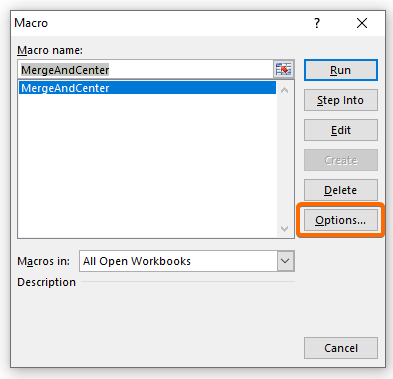
Danach wird ein neues Dialogfeld mit der Bezeichnung Makro-Optionen wird sich öffnen.
❼ Legen Sie Ihre bevorzugte Tastenkombination fest. Wir haben zum Beispiel eingefügt CTRL + K.
❽ Danach schlagen Sie die OK Befehl.

Ihr neues Tastenkürzel für die Zusammenführen & Zentrieren Befehl ist STRG + K Wo auch immer Sie die Methode anwenden wollen. Zusammenführen & Zentrieren markieren Sie einfach die Zellen und drücken dann STRG + K Tasten zusammen.
Lesen Sie mehr: Kombinieren von Zellen in Excel (4 Methoden + Shortcut)
Dinge zum Merken
📌 Treffen Sie immer zuerst die Zellauswahl, bevor Sie die Zusammenführen & Zentrieren Befehl.
Schlussfolgerung
Zusammenfassend haben wir 3 Tastenkombinationen für das Zusammenführen und Zentrieren in Excel besprochen. Wir empfehlen Ihnen, die diesem Artikel beigefügte Übungsmappe herunterzuladen und alle Methoden damit zu üben. Und zögern Sie nicht, Fragen im Kommentarbereich unten zu stellen. Wir werden versuchen, alle relevanten Fragen so schnell wie möglich zu beantworten. Und besuchen Sie bitte unsere Website Exzellent um mehr zu erfahren.

